# 线索管理
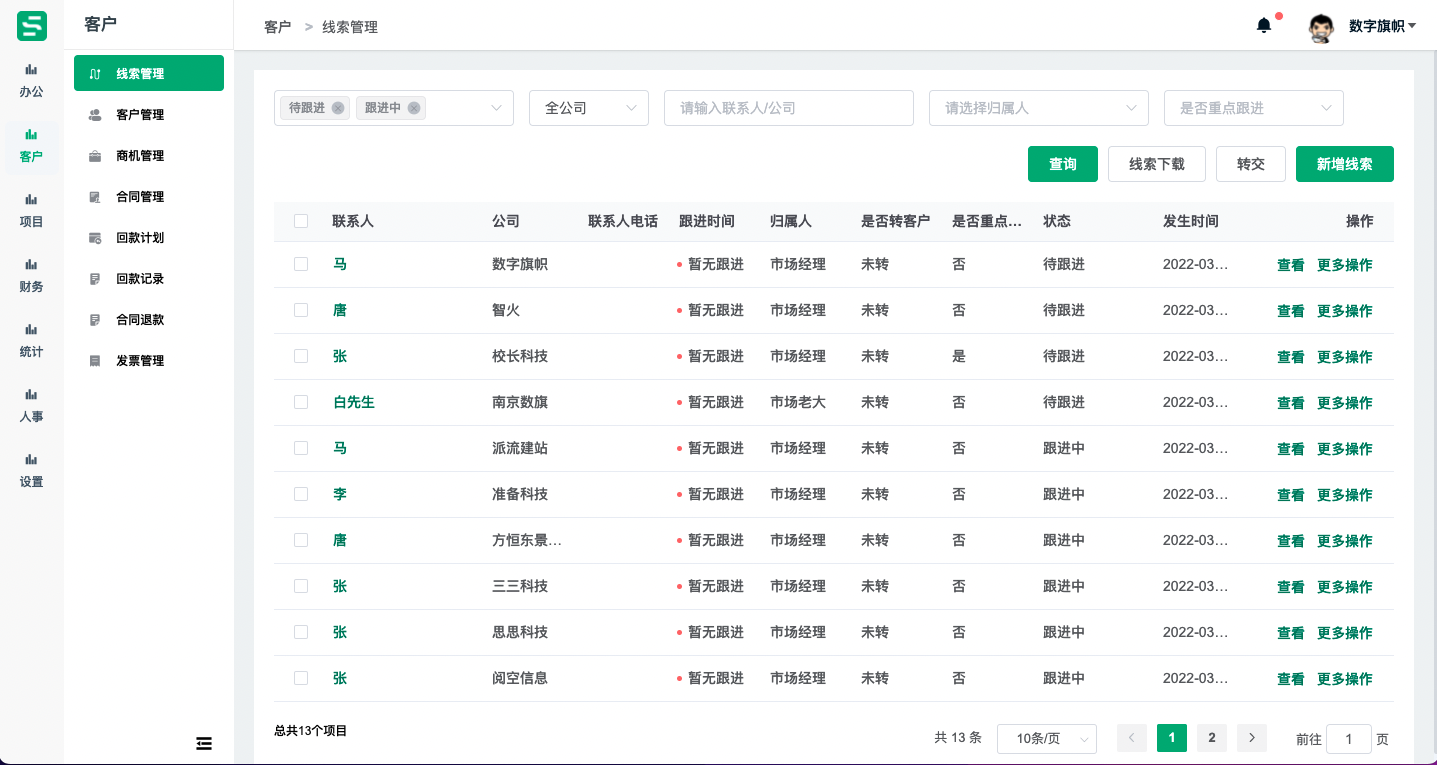
菜单位置:客户管理 >> 线索管理
默认展示全部的线索信息
>[info] 每个人看到线索的信息范围,受每个人的“职位”中的数据权限约束(数据权限分为个人、本部门、本部门及下属部门和全公司)。此处的“职位”就是设置 >> 职位管理中设置的数据数据权限。
## 1、新建线索
点击“新建线索”按钮
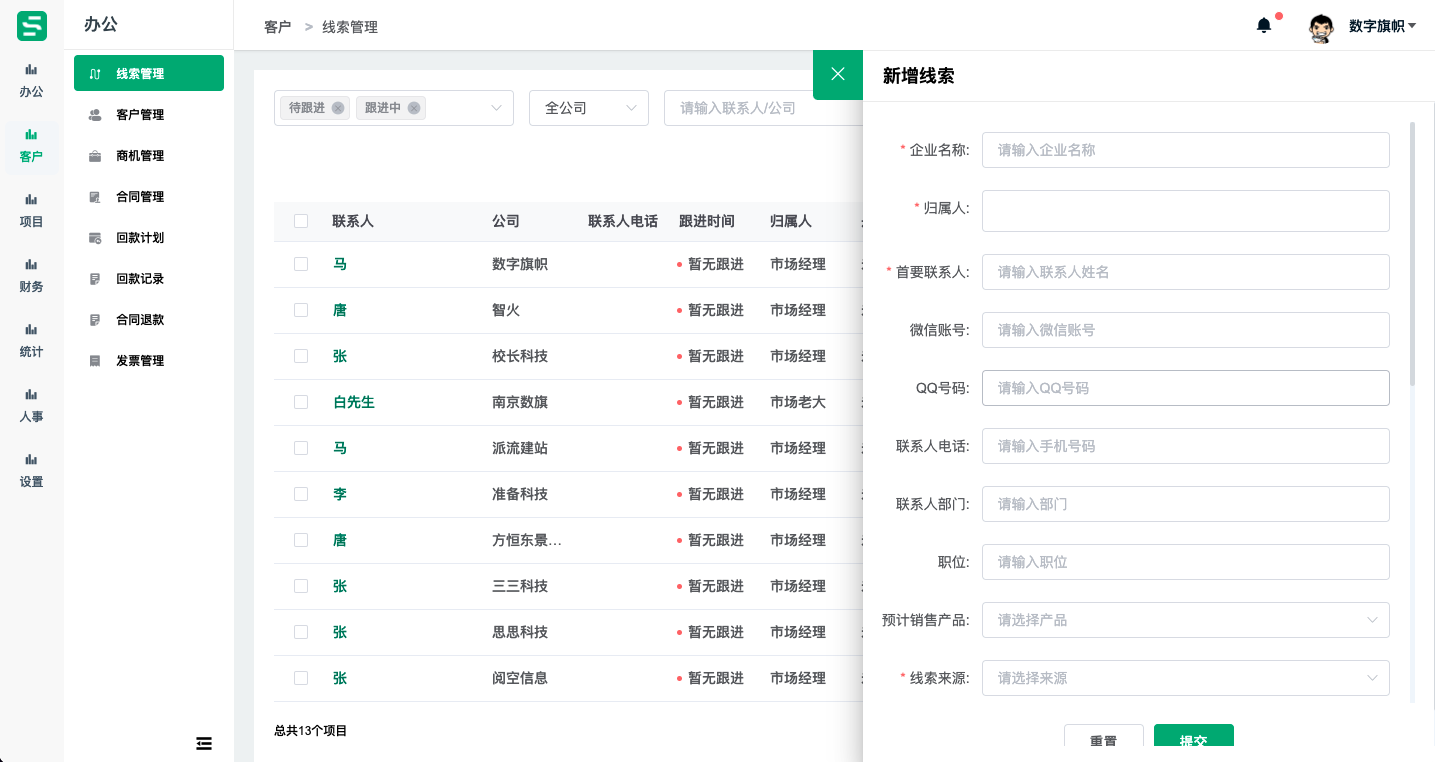
>[danger]填写 * 号标识的内容。此处的归属人选择的是哪个员工,则此线索就归属于该员工。
“线索来源”支持配置,详见【6.5 选项配置】
## 2、编辑线索
拥有编辑该线索权限的人,点击线索列表后的 “编辑” 按钮,则可以进行线索的编辑
## 3、转交线索
如果发现线索不便处理,可以使用此功能,将线索转交给其他的员工。
点击列表后的 “转交” 按钮(支持批量转交和单条转交)、并选择需要接受的员工(可根据部门、姓名等检索接收线索的员工),点击确定
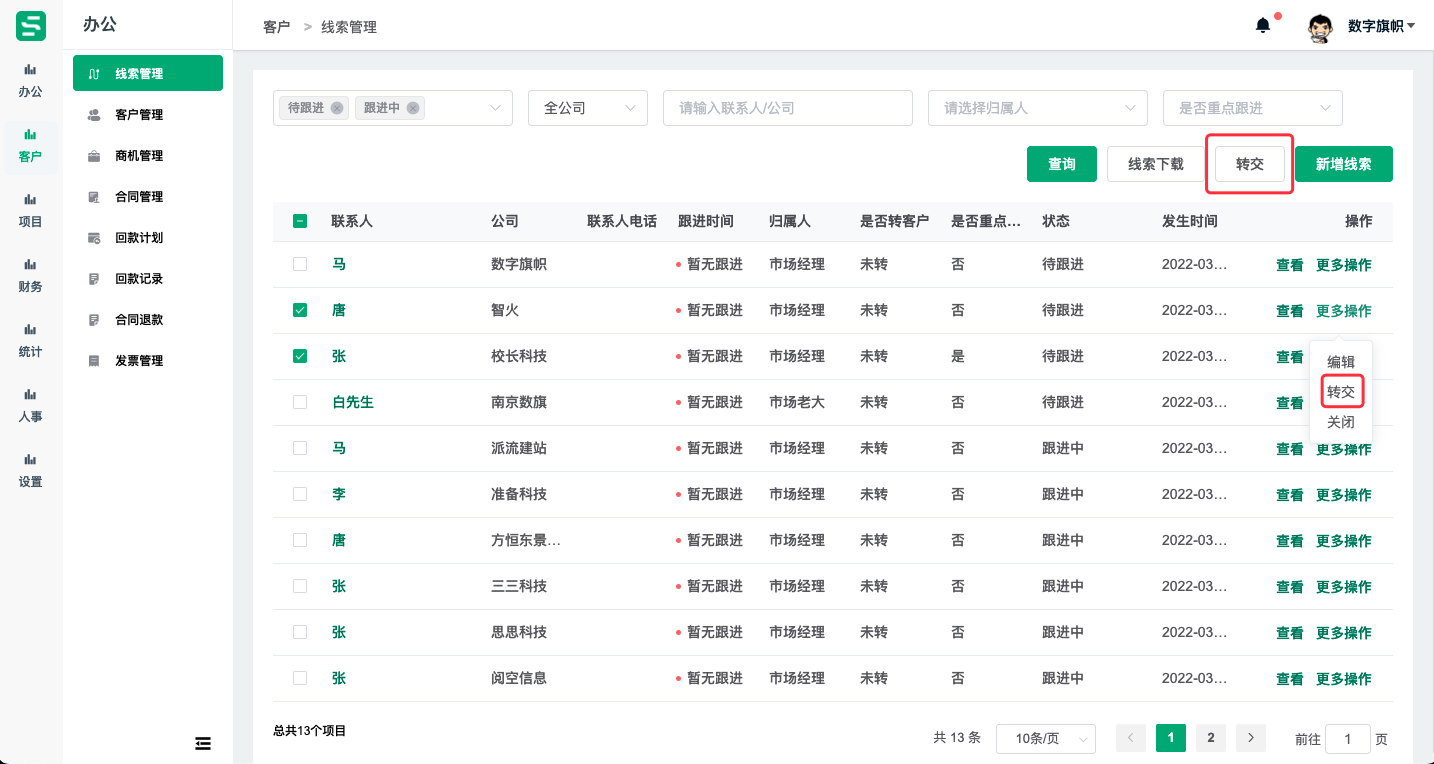
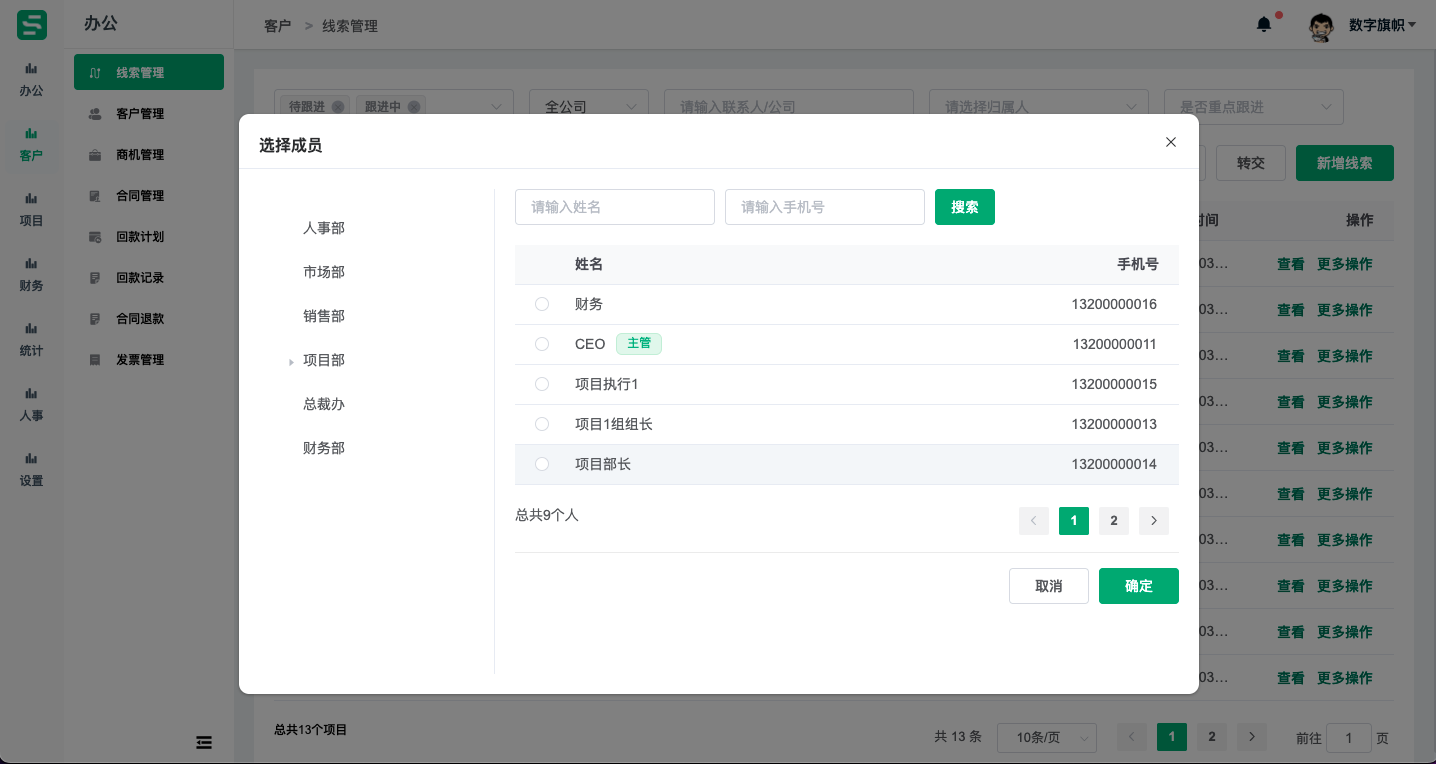
## 4、查看线索
点击列表后的“查看”按钮
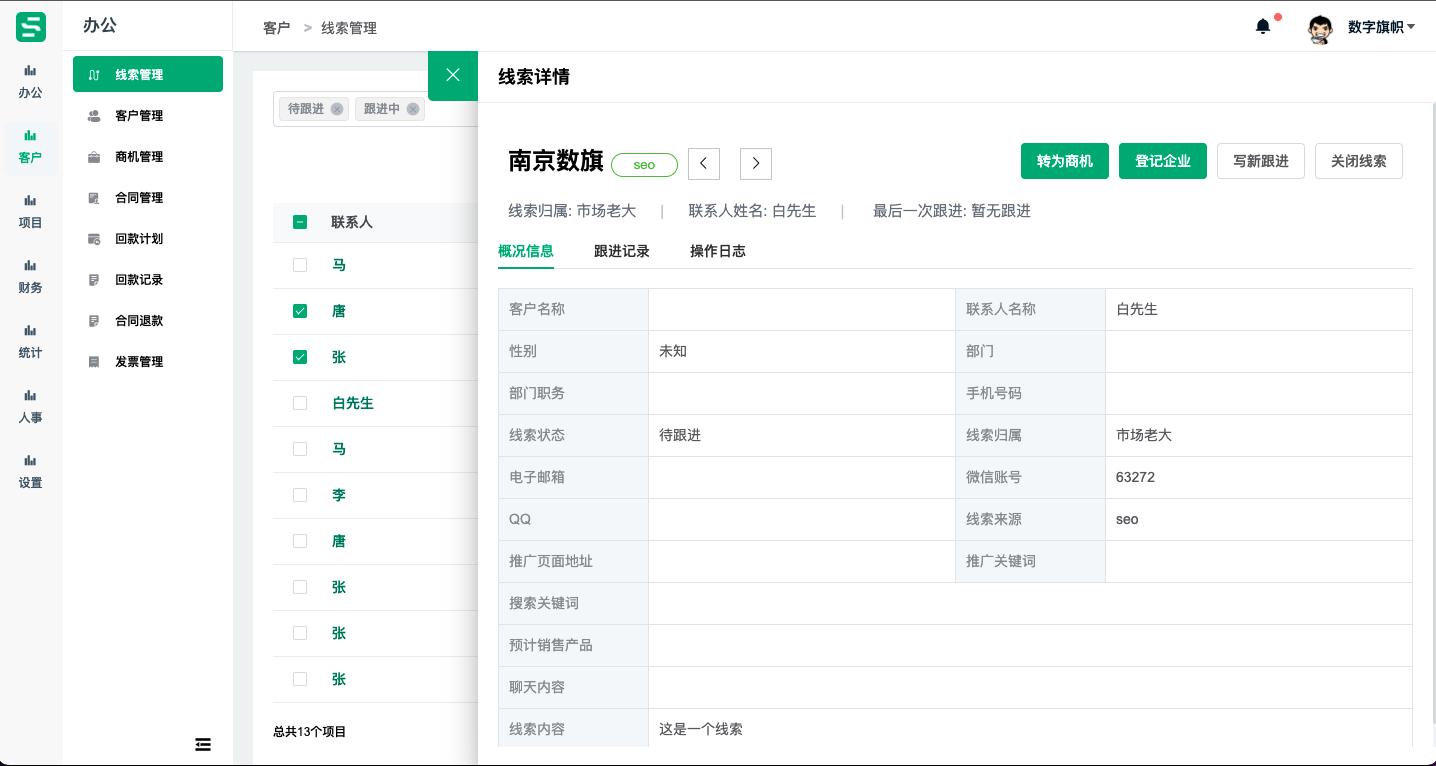
1、默认展示的是线索的概况详情
2、**跟进记录**:此处方便记录线索的跟进信息
3、**操作日志**:此处展示针对该线索操作的记录,如编辑线索等
4、**转为商机**:当线索成熟之后,即客户有进一步合作的打算,比如“需要报价”、“方案”等,则可以将线索转换成商机
5、**登记企业**:如果线索的客户提供了企业信息,且认为比较重要,可以将此线索中的企业,登记到企业信息中(即本系统的中的客户管理)
6、**写新跟进**便于增加新的跟进信息
7、**关闭线索**:如果此线索没有下文了,客户无法打成进一步合作的打算,则可以在此处关闭这条线索
- 认识suwork
- 1、suwork是什么?
- 2、术语解释
- 使用系统前配置
- 操作说明
- 1、办公
- 1.1、工作台
- 1.2、审批中心
- 1.3、任务中心
- 1.4、日历
- 2、客户(CRM)
- 2.1 线索管理
- 2.2 客户管理
- 2.3 商机管理
- 2.4 合同管理
- 2.5 回款计划
- 2.6 回款记录
- 2.7 发票管理
- 2.8 合同退款
- 2.9、询盘管理
- 2.10、投诉管理
- 3、项目
- 3.1 项目列表
- 3.2 项目审核
- 3.3 流程列表
- 3.4 供应商管理
- 3.5 采购管理
- 4、财务
- 4.1 报销管理
- 4.2 借支管理
- 4.3 收款管理
- 4.4 付款管理
- 4.5 财务开票管理
- 5、人事管理
- 5.1 部门管理
- 5.2 花名册
- 5.3 薪资管理
- 5.3.1 使用指南
- 5.3.2 社保管理
- 5.3.3 计薪规则
- 5.3.4 奖金管理
- 5.3.5 考勤补贴管理
- 5.3.6 工资表
- 5.4 招聘管理
- 5.4.1 招聘岗位
- 5.4.2 候选人
- 5.4.3 人才库
- 6、设置
- 6.1 产品管理
- 6.2 职位管理
- 6.3 审批流程
- 6.4 选项配置
- 7、资产
- 7.1 资产管理
- 7.2 设备信息
- 7.3 耗材管理
- 7.4 设备借用
- 7.5 资产领用
- 7.6 资产调拨
- 8、知识库
- 8.1、知识库
- 8.2、收藏
- 8.3、回收站
